Tillbaka till översikt eller Ny startskärm >>
Hur installerar jag den nya programvaruuppdatering?
Den automatiska uppdateringen för Android™ 8.0 Oreo™ har återupptagits och utförs gradvis under de kommande veckorna. Om du vill ha mer information tittar du på presentationen på supportwebbplatsen. Alternativt så hämtar du paketet med den nya inbyggda programvaran från vår supportwebbplats och uppdaterar via USB. Mer information finns på vår tv-produktsida.
Hämta uppdateringar direkt via internet
Följ stegen nedan för att kontrollera om automatisk programnedladdning är aktiverat eller inte, eller för att manuellt kontrollera om det finns en uppdatering för systemets inbyggda programvara:- Tryck på knappen HOME (start) på fjärrkontrollen.
- Sedan väljer du Hjälp på raden Inställningar (eller trycker på HELP på fjärrkontrollen).
- Välj Systemprogramuppdatering i hjälpmenyn.
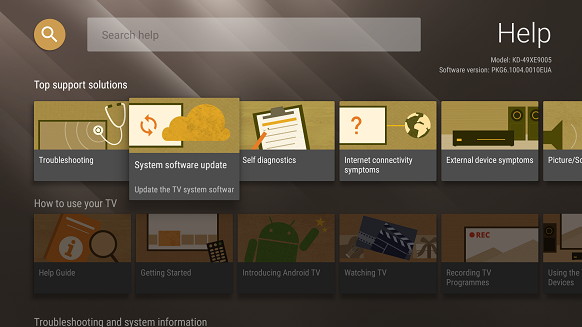
- Sedan kan du antingen använda funktionen Kontrollera om det finns en systemprogramuppdatering eller återaktivera inställningen Automatisk programnedladdning.
VIKTIGT! Du måste godkänna vår sekretesspolicy för att kunna hämta programvara. Du kan kontrollera genom att gå till [HOME] > [Hjälp] > [Sekretessinställningar].
Tv:n börjar leta efter uppdateringar och om någon hittas frågar tv:n om du vill hämta den. Om det finns en uppdatering tillgänglig hämtas den så här:- Tv:n frågar om du vill fortsätta med hämtningen och visar uppdateringens innehåll (nya funktioner, felkorrigeringar osv.).
- Välj Ja för att fortsätta OBS! Du kan använda tv:n som vanligt medan en uppdatering hämtas.
- När en uppdatering har hämtats frågar tv:n om du vill installera den.
- Välj OK för att godkänna och starta installationen. Alternativt kan du välja Avbryt och fortsätta senare med installationen av uppdateringen.
- En skärm med en uppdateringsikon visas tillsammans med en förloppsindikator som anger status för uppdateringen.
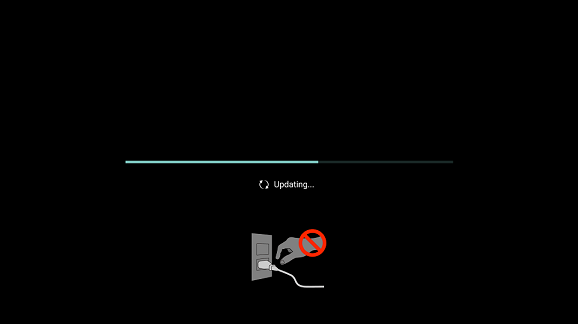 VARNING! Det finns risk för skador på maskinvaran. Under installationen av uppdateringen ska du inte trycka på någon knapp, och inte stänga av tv:n eller koppla bort den från eluttaget. Om ett strömavbrott sker under installationen av uppdateringen av den inbyggda programvaran kan tv:n sluta fungera eller behöva lämnas in för reparation.
VARNING! Det finns risk för skador på maskinvaran. Under installationen av uppdateringen ska du inte trycka på någon knapp, och inte stänga av tv:n eller koppla bort den från eluttaget. Om ett strömavbrott sker under installationen av uppdateringen av den inbyggda programvaran kan tv:n sluta fungera eller behöva lämnas in för reparation. - När installationen av uppdateringen är slutförd kan du använda tv:n som vanligt igen.
VIKTIGT! Att hämta och att installera uppdateringar är två olika processer. Observera att en uppdatering kan ta upp till 15 minuter att installera, och du kan inte använda tv:n under installationen.
Uppdatera via USB-enhet
- Ange tv:ns modellnamn i sökrutan på vår supportwebbplats.
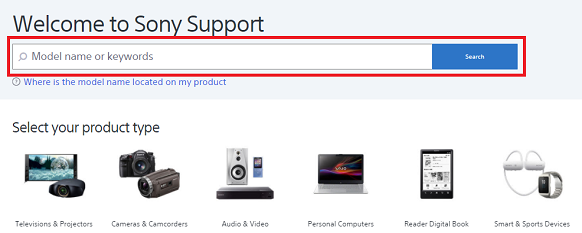
Se etiketten i det nedre vänstra hörnet på tv:ns bakpanel för att ta reda på modellnumret.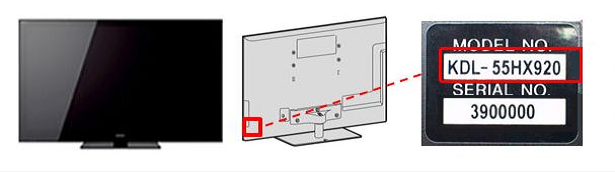
- Gå till avsnittet Downloads (Hämtningar) och välj hämtningsknappen för inbyggd programvara.
- Lägg hämtningen på en USB-flashenhet och uppdatera tv:n genom att följa anvisningarna på webbplatsen.
Viktiga anmärkningar:
- Hämtning av programvaran är helt och hållet användarens ansvar
- När uppdateringen gjorts kan du inte återgå till det tidigare operativsystemet (OS)
- När en uppdatering gjorts kan det hända att appar måste uppdateras från Google Play Store, och appar för äldre operativsystem kanske inte fungerar som avsett.